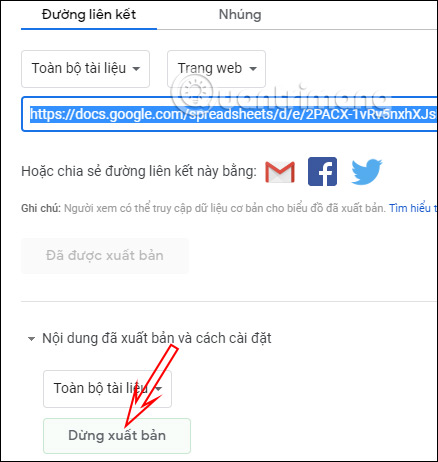Theo mặc định khi muốn mở link trong Google Sheets thì chúng ta cần click đúp chuột vào link. Sau đó giao diện trang web sẽ được chuyển sang tab mới để bạn truy cập và sử dụng. Tuy nhiên nếu muốn bạn cũng có thể thay đổi lại thiết lập để chỉ 1 lần click chuột mở link trang web trên Google Sheets. Để thực hiện được điều này chúng ta sẽ chuyển bảng tính sang dạng web và chỉ nhấp vào 1 lần liên kết để truy cập trang web. Bài viết dưới đây sẽ hướng dẫn bạn đọc cách thiết lập mở link trong Google Sheets bằng 1 lần click chuột.
Hướng dẫn click chuột 1 lần mở link Google Sheets
Bước 1:
Tại bảng tính chứa liên kết trang web, chúng ta nhấn vào mục Tệp > Xuất bản lên web trong giao diện menu Google Sheets.
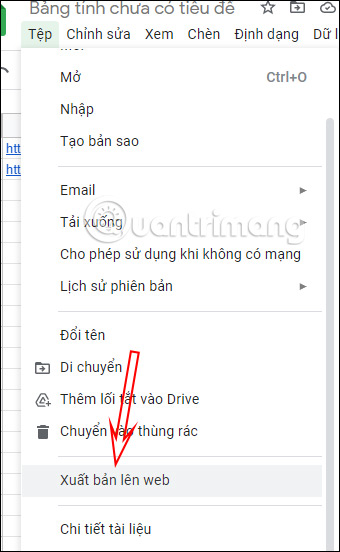
Bước 2:
Lúc này hiển thị giao diện để chúng ta điều chỉnh chế độ chuyển nội dung sang trang web. Tại mục Đường liên kết chúng ta nhấn vào phần Toàn bộ tài liệu, rồi chọn Trang web như hình dưới đây.
Tiếp tục nhấn vào Nội dung đã xuất bản và cách cài đặt ở bên dưới để xem thêm các thiết lập khác.
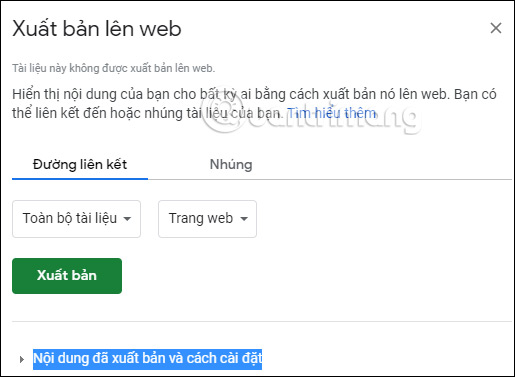
Trong giao diện hiển thị thêm bên dưới, bạn tích chọn vào Tự động xuất bản lại khi có thay đổi rồi nhấn vào Bắt đầu xuất bản. Lúc này Google Sheets hỏi bạn có chắc chắn muốn xuất bản tài liệu này không, nhấn OK để đồng ý.
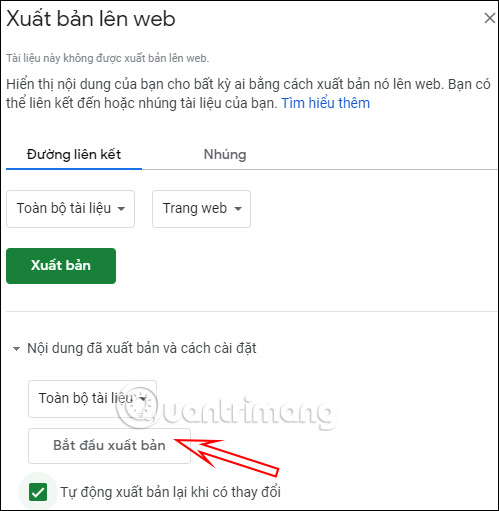
Bước 3:
Khi đó chúng ta thấy liên kết trong giao diện cửa sổ mới. Bạn cần sao chép link liên kết này và truy cập vào tài liệu bằng link này.
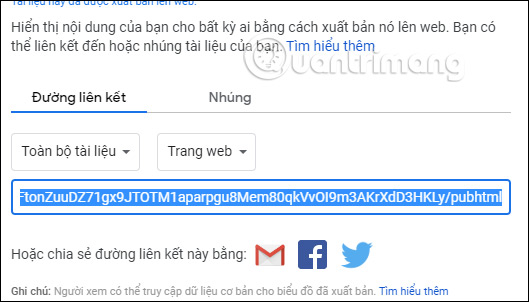
Bước 4:
Lúc này bảng tính được thu gọn lại và chỉ hiển thị phần có chứa nội dung, bao gồm link mà bạn đã chèn vào bảng tính. Khi đó chúng ta chỉ cần click 1 lần chuột để truy cập vào link kết này là xong.
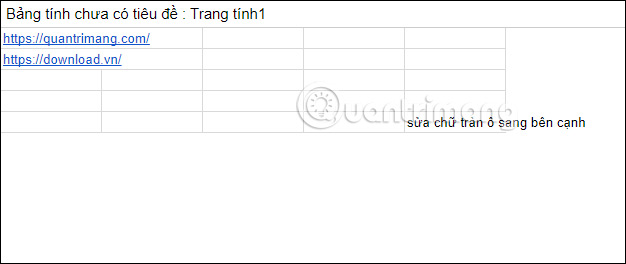
Bước 5:
Khi bạn đã làm việc xong với các liên kết thì nên hủy chế độ chuyển sang giao diện xuất bản trang web. Bạn mở lại giao diện thiết lập xuất bản trang web rồi nhấn vào Dừng xuất bản và cũng đồng ý dừng xuất bản tài liệu này là xong.